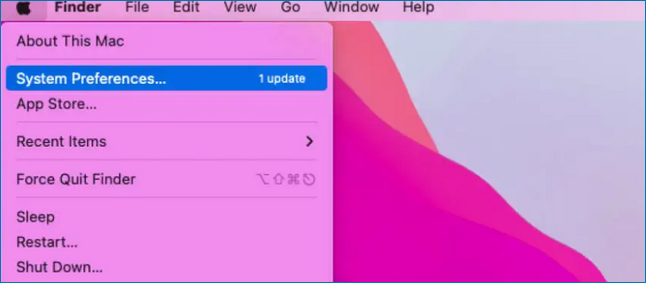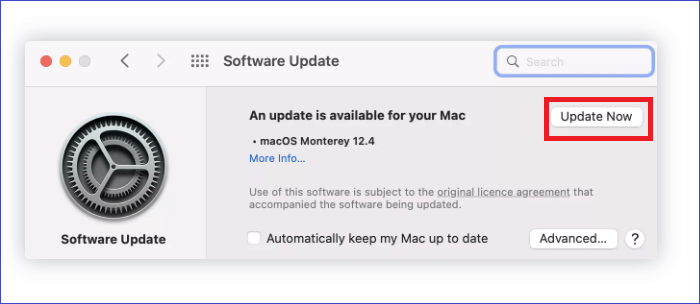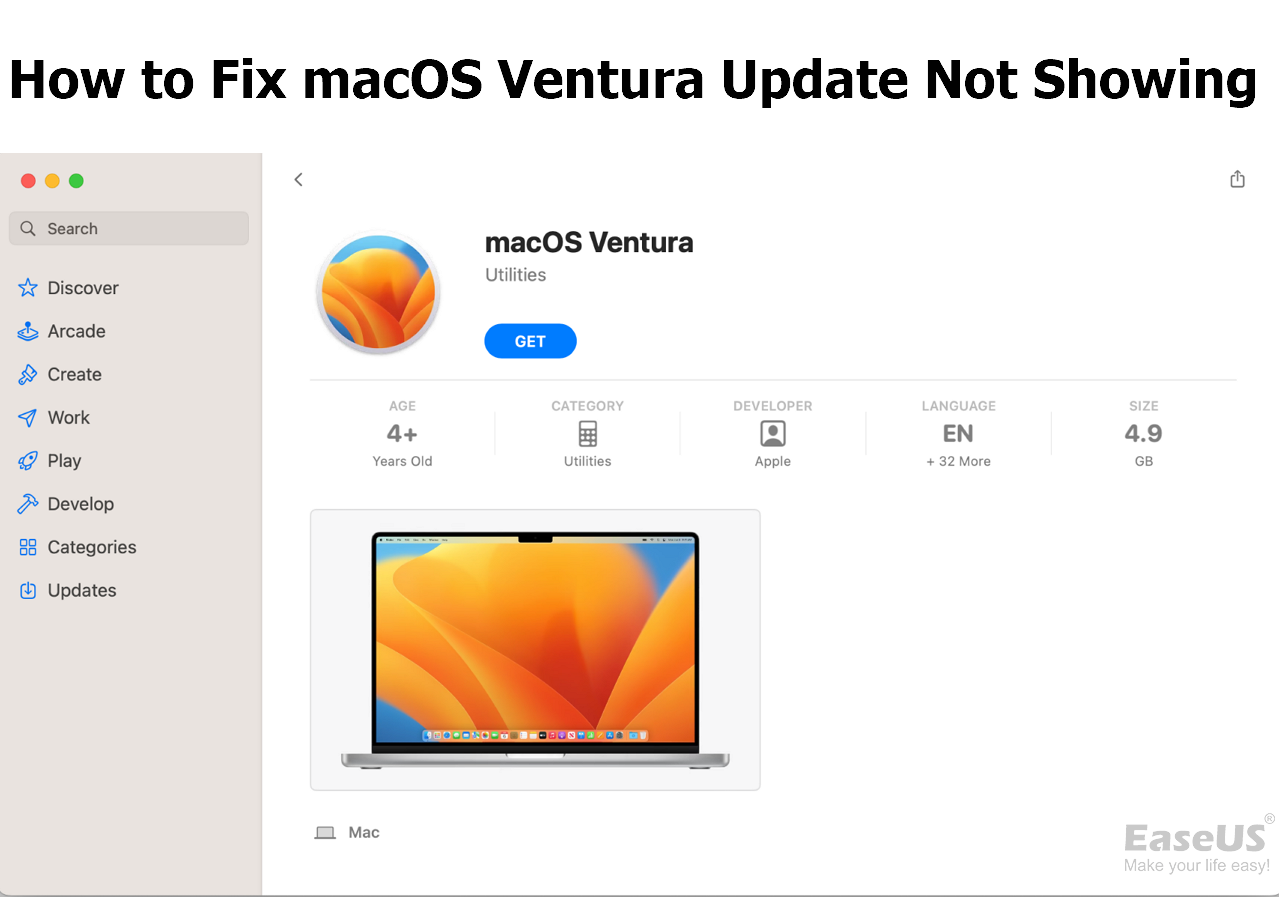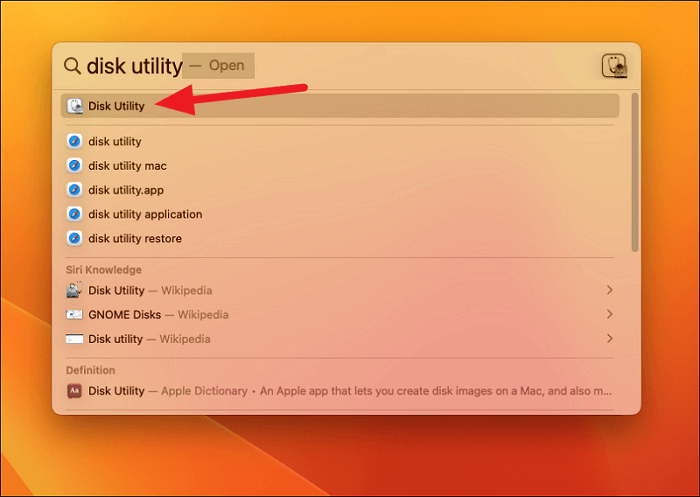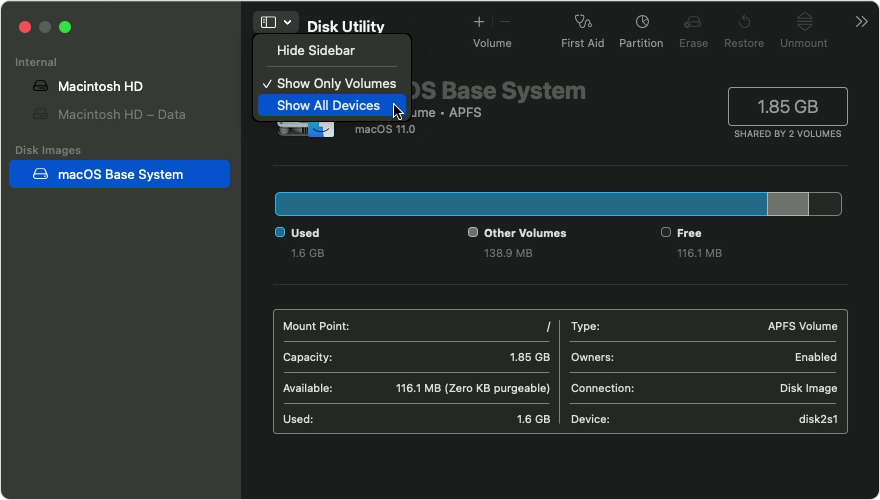Corruptie van foto's is een veelvoorkomend probleem voor Mac-gebruikers. Als u foto's verkeerd bewerkt of overzet, kunnen de foto's beschadigd raken. JPEG- reparatie op Mac is erg belangrijk omdat JPEG- en JPG -bestanden veel worden gebruikt. Hoe weet u dat de JPEG-foto's corrupt of beschadigd zijn? Wanneer u een JPEG-foto op Mac probeert te openen, verschijnen er foutcodes. Of uw JPEG-foto's kunnen worden geopend, maar verschijnen in een vreemde staat.
Voordat u JPEG-bestanden op een Mac repareert , is het beter om te weten waarom uw foto's op een Mac beschadigd raken:
- 🔌Transformatie mislukt. Wanneer u een kaartlezer of een kabel gebruikt om JPEG-foto's naar MacBook Air of Pro te kopiëren, kan het zijn dat de verbinding plotseling wordt verbroken en de JPEG-bestanden beschadigd raken.
- 👿Chantage virussen en malware aanvallen. Het is om JPEG bestand corruptie tegen te komen wanneer virussen uw computer infecteren. Het is ook mogelijk om JPEG foto's te verliezen vanwege een virus aanval.
- 🚫Slechte sectoren. De slechte sectoren kunnen ook corruptieproblemen veroorzaken in uw JPEG-bestanden en u kunt gegevensverlies tegenkomen wanneer u slechte sectoren op uw harde schijf vindt.
- ❌Verkeerde bestandsextensie. Als u JPEG-foto's niet succesvol kunt openen, kan dit komen doordat de JPEG-bestandsextensie onjuist is.
Het is noodzakelijk voor Mac-gebruikers om JPEG-reparatie te leren, omdat ze dit probleem op een dag kunnen tegenkomen. Om u te helpen JPEG-corruptie snel op te lossen, bieden we vijf mogelijke oplossingen om JPEG-reparatie op Mac uit te voeren.
Methode 1. Gebruik software om JPEG-reparatie uit te voeren op Mac
De eenvoudigste manier om beschadigde JPEG-bestanden op Mac te repareren is door professionele reparatiesoftware toe te passen. Het is de beste methode voor de meeste Mac-gebruikers wanneer ze lastige problemen tegenkomen, zoals JPEG-schade. EaseUS Fixo Photo Repair kan u helpen beschadigde foto's automatisch te repareren, en het zal niet lang duren om de beschadigde foto's op Mac te repareren.
Deze handige software ondersteunt fotoherstel. U hebt deze software nodig wanneer uw JPEG-bestanden zijn verwijderd of beschadigd.
- U kunt beschadigde JPEG-, PNG- en GIF-foto's repareren met EaseUS Fixo Photo Repair.
- Ondersteuning Mac video reparatie . Deze software kan beschadigde Mac MOV en MP4 videobestanden repareren die niet geopend kunnen worden.
- Herstel beschadigde RAW-foto's van Canon-, Fujifilm-, Sony- en Nikon-camera's.
Nu kunt u de schriftelijke handleiding volgen om JPG-foto's op Mac te repareren:
Stap 1. Start EaseUS Fixo op uw Mac, ga naar het tabblad "Foto repareren" en klik op de knop "Foto toevoegen" om de beschadigde foto's toe te voegen, waaronder JPEG, PNG, JPG, CR3, CR2, NEF, NRW, RAF, enz.
Stap 2. Selecteer een foto en klik op de knop "Repareren" om het reparatieproces van één foto te starten. Als u alle beschadigde foto's wilt repareren, klikt u op "Alles repareren".
Stap 3. Klik op het oogpictogram om een voorbeeld van een gerepareerde foto te bekijken en klik op "Opslaan" om deze op te slaan op uw Mac. Kies "Alles opslaan" om alle gerepareerde foto's op te slaan. Klik op "Gerepareerd weergeven" om de gerepareerde map te vinden.
Vergeet niet om dit bericht te delen als je het nuttig vindt:
Methode 2. Werk de Foto's-app bij om JPEG-foto's te openen
Soms kunnen niet alle JPEG-foto's op Mac worden geopend met de macOS Photos-applicatie omdat de Photos-app moet worden bijgewerkt. U kunt JPEG-foto's openen nadat u uw Photos-app hebt bijgewerkt naar de nieuwste versie. U kunt de Photos-applicatie niet afzonderlijk bijwerken en moet de nieuwste macOS-update uitvoeren.
Stap 1. Om te upgraden naar de nieuwste macOS-versie, klikt u op ' Systeemvoorkeuren ' in de menubalk.
![Kies Systeemvoorkeuren in de menubalk]()
Stap 2. Klik op "Software Update". U ziet een rode melding als u uw Mac moet updaten.
![Klik op software-update om macOS bij te werken]()
Stap 3. Dan zal het automatisch de beschikbare updates controleren. Klik op "Update Now" om te upgraden naar de nieuwste macOS-versie .
![Klik op Nu bijwerken]()
Stap 4. Na de update kunt u uw JPEG-bestanden opnieuw openen met de Foto-app.
Let op: Als u problemen ondervindt bij het upgraden, bijvoorbeeld als macOS-updates niet worden weergegeven in de software-update, raadpleeg dan deze pagina voor meer informatie:
Methode 3. Wijzig de foto-extensie om JPEG/JPG op Mac te repareren
Als uw JPEG-foto's op Mac zijn opgeslagen met de verkeerde bestandsextensies, is het heel normaal dat u ze niet kunt openen. U denkt misschien dat ze beschadigd zijn, maar u hoeft alleen maar de bestandsextensies naar de juiste te wijzigen. Laten we eens kijken hoe u de foto-extensie kunt wijzigen om JPEG op Mac te repareren:
Stap 1. Zoek de doelmap en selecteer de JPEG-bestanden die u niet kunt openen.
Stap 2. Klik met de rechtermuisknop op de JPEG-foto en kies 'Naam wijzigen'.
![JPEG op Mac repareren door de bestandsextensie te wijzigen]()
Stap 3. Wijzig de bestandsextensie naar .jpg en bevestig uw wijzigingen.
![Wijzig de bestandsextensie naar .jpg]()
Let op: vergeet niet om deze tutorial te delen met andere Mac-gebruikers die net als jij last hebben van JPEG-beschadiging!
Methode 4. JPEG-reparatie op Mac met de Foto's-reparatiebibliotheektool
Veel Mac-gebruikers weten niet dat er een Photo Repair Library-tool op het macOS-basissysteem zit. Het is een handig verborgen hulpprogramma om gebruikers te helpen onverwachte problemen in Photo Library op te lossen. Het is beter om een back-up van uw Photo Library te maken om gegevensverlies te voorkomen.
Stap 1. Sluit de Foto's-applicatie op de Mac.
Stap 2. Start de Foto's-app opnieuw en druk tegelijkertijd op Command + Option.
Stap 3. Klik op "Repareren" om het reparatieproces van de fotobibliotheek te starten. Open uw JPEG-bestanden opnieuw wanneer de reparatie is voltooid.
![JPEG-reparatie op Mac met de Foto's-reparatiebibliotheektool]()
Methode 5. Gebruik Schijfhulpprogramma om JPEG-beschadiging op Mac te herstellen
Wanneer u schijffouten tegenkomt waardoor uw JPEG-bestanden niet geopend kunnen worden, kunt u schijffouten herstellen in Mac Schijfhulpprogramma . Een reparatieoptie genaamd Eerste Hulp kan automatisch schijffouten controleren en herstellen. Laten we eens kijken hoe u fouten herstelt met Schijfhulpprogramma:
Stap 1. Gebruik Spotlight om Schijfhulpprogramma te starten.
![open Schijfhulpprogramma met Spotlight]()
Stap 2. Nadat u Schijfhulpprogramma hebt gestart, klikt u op het pictogram om alle apparaten op de Mac weer te geven.
![alle apparaten weergeven in Schijfhulpprogramma]()
Stap 3. Kies de schijf waarop de beschadigde JPEG-bestanden zich bevinden.
Stap 4. Activeer Eerste Hulp en klik op "Uitvoeren". Vervolgens zal dit hulpprogramma automatisch schijffouten repareren.
![schijffouten herstellen met Eerste Hulp]()
MEER WETEN
Nadat u Eerste Hulp op uw schijf hebt uitgevoerd, moet u de JPEG-bestanden controleren om te zien of alles goed gaat of niet. Voor meer informatie over het repareren van Mac-schijven met Schijfhulpprogramma klikt u op deze link om meer te weten te komen.
Om af te ronden
Nadat u de vijf methoden hebt geleerd, zou u nu moeten weten hoe u JPEG/JPG-foto's op Mac kunt repareren. De eerste methode zou de meest handige methode moeten zijn, het repareren van beschadigde JPEG-foto's op Mac met EaseUS Fixo Photo Repair. Als u deze fotoreparatietool nog niet hebt gedownload, klikt u op de downloadknop hieronder voor een gratis proefversie.
JPEG-reparatie Mac-FAQ's
Er zijn vier veelgestelde vragen en antwoorden over JPEG-reparatie op Mac:
1. Hoe repareer ik JPEG door de fotobibliotheek te repareren?
Als u JPEG-corruptie tegenkomt, is het repareren van JPEG na het repareren van Fotobibliotheek op Mac werkbaar. U kunt de volgende methoden gebruiken:
- 1. Gebruik het hulpprogramma voor het repareren van de Mac-fotobibliotheek.
- 2. Herbouw fotobibliotheek op Mac
- 3. Fotobibliotheek op Mac bijwerken
- 4. Gebruik Schijfhulpprogramma om Fotobibliotheek te repareren
2. Hoe repareer ik beschadigde JPEG-bestanden op een Mac?
U kunt vijf methoden gebruiken om beschadigde JPEG-bestanden op Mac te repareren:
- 1. Gebruik software om JPEG-reparatie op Mac uit te voeren
- 2. Werk de Foto's-app bij om JPEG-foto's te openen
- 3. Wijzig de foto-extensie om JPEG/JPG op Mac te repareren
- 4. JPEG-reparatie op Mac met de Foto's-reparatiebibliotheektool
- 5. Gebruik Schijfhulpprogramma om JPEG-beschadiging op Mac te herstellen
3. Waarom kunnen mijn JPEG-foto's niet op Mac worden geopend?
Kunt u geen JPEG-foto's openen op Mac? Er kunnen specifieke problemen of fouten zijn in uw JPEG-bestanden en er kunnen defecte sectoren op uw opslagapparaat zijn. Of er zijn momenten waarop onverwachte stroomuitval op uw apparaat invloed heeft op uw bestanden.
4. Hoe kan ik verwijderde JPEG-bestanden op een Mac herstellen?
EaseUS Data Recovery Wizard voor Mac zou uw eerste keuze moeten zijn om verwijderde JPEG-bestanden op Mac te herstellen:
- 1. Installeer de EaseUS JPEG-hersteltool op Mac en selecteer een map of schijf die u wilt scannen.
- 2. U kunt foto's selecteren om alle verwijderde afbeeldingen op de Mac weer te geven.
- 3. Bekijk een voorbeeld van de verloren JPEG-bestanden en klik op 'Herstellen'.
![EaseUS Data Recovery Wizard]()
![EaseUS Data Recovery Wizard for Mac]()
![EaseUS Partition Manager Pro]()
![EaseYS Partition Manager Server]()
![EaseUS Todo Backup Workstation]()
![EaseUS Todo Backup Advanced Server]()